このセクションの他の記事
データセットの詳細画面
データセットの詳細画面ではデータセットの冒頭と統計情報の確認ができます。
詳細画面は、データセット一覧から内容を確認したいデータセットをクリックして開きます。
■詳細画面の表示内容(表形式データ)
<データセットを表示>
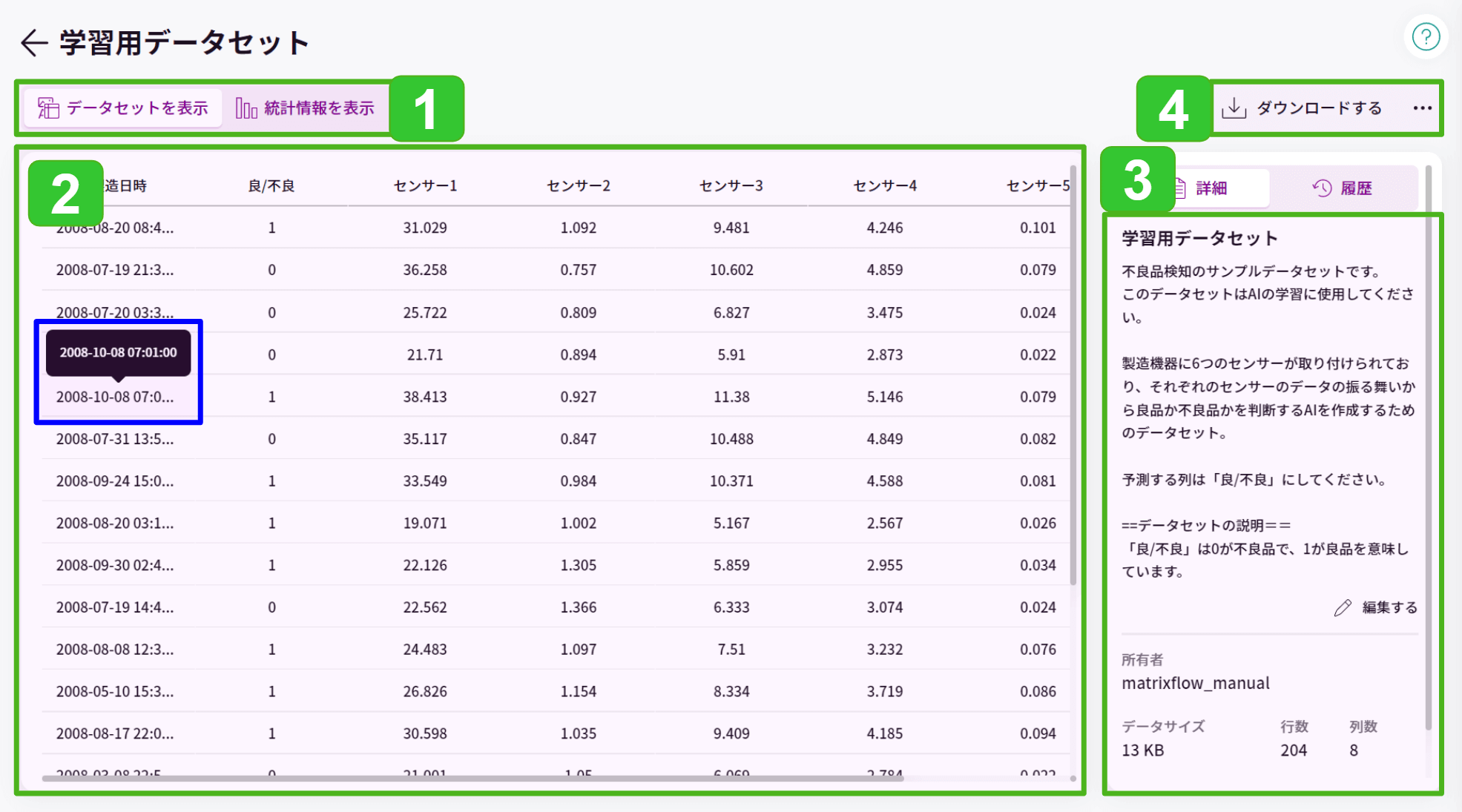
1.表示する情報
データセットの内容と統計情報の表示を切り替えます。
2.データセットの内容
データセットの冒頭20行を表示します。データが途中で途切れていて末尾が「…」の場合、マウスカーソルを合わせると全文を吹き出しで表示します。(参考:上図青枠)
表示行数を変更したい場合は、アカウント情報 > アカウント詳細設定 > 表示行数 で変更できます(再ログインの必要あり)。
3.データセットの概要
データセットの名前と説明、所有者、サイズ、作成日を表示します。
ここからデータセット名と説明の編集も行えます。
4.管理メニュー
表示しているデータセットに対して行える管理メニューです。
右端の[…]をクリックすると、さらにメニューが表示されます。管理メニューについてはデータセット管理メニュー をご覧ください。
<統計情報を表示>
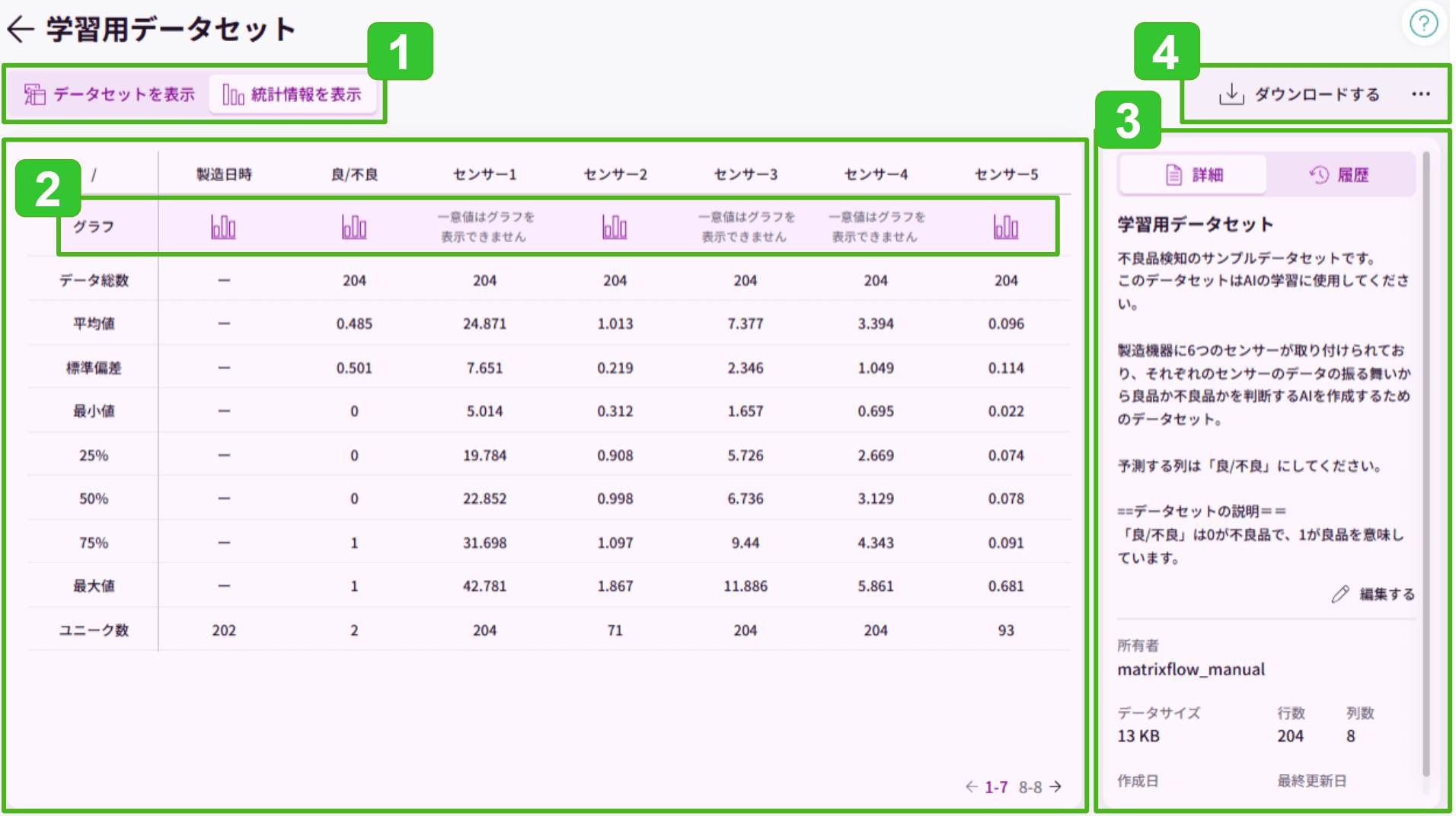
1.表示する情報:[データセットを表示]と同様
2.統計情報
表示しているデータセットの統計情報(データ総数、平均値、標準偏差、最小値、四分位数、最大値、ユニーク数)です。
上図青枠欄のグラフアイコンをクリックすると、値の分布を下図のようなグラフで表示します。
グラフ内のプロットにマウスカーソルを合わせると、データの個数を吹き出しで表示します。
右図の場合「良/不良」列には「0と1」のデータがあり、「0のデータが105個」あることが分かります。
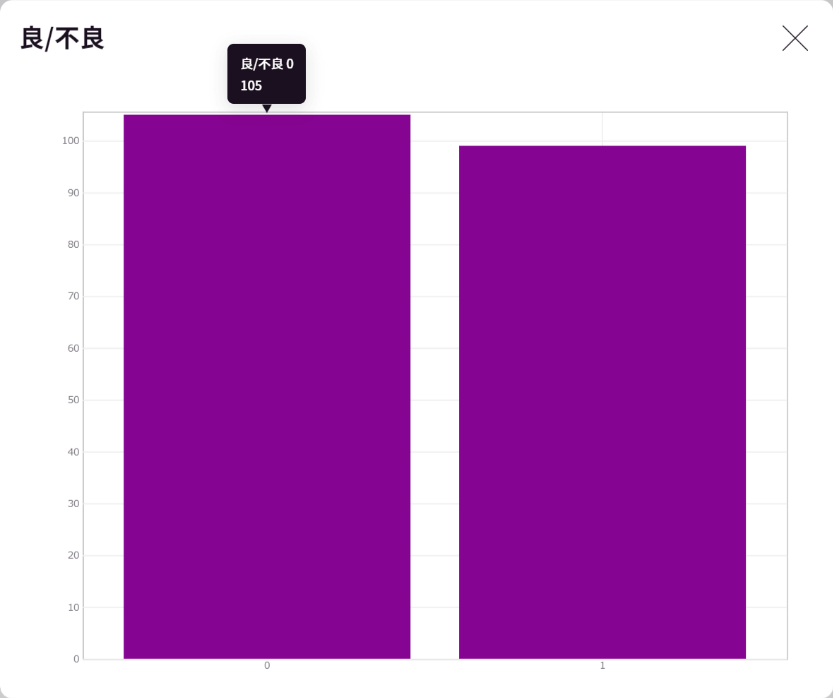
3.データセットの概要:[データセットを表示]と同様
4.管理メニュー :[データセットを表示]と同様
■詳細画面の表示内容(画像/文書など表形式以外のデータ)
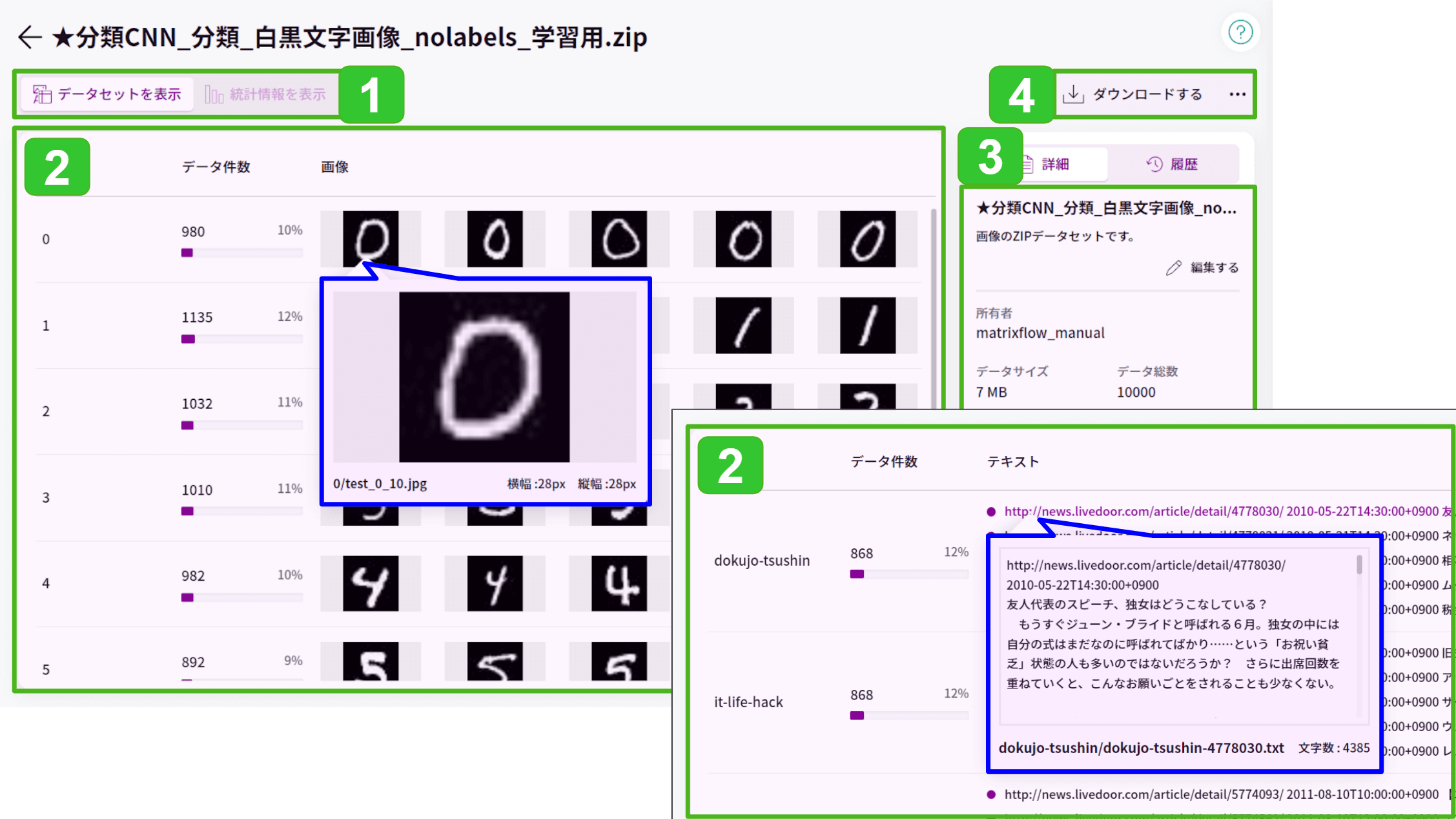
1.表示する情報
統計が取れるデータではないため、統計情報は表示されません。
2.データセットの内容
分類カテゴリごとにデータ数とデータセット内でのデータ数の割合、データを5ファイルずつ表示します。
・画像データ:画像をクリックすると、拡大表示します。
・文書データ:文書をクリックすると、全文を吹き出しで表示します。
3.データセットの概要:表形式データと同様
4.管理メニュー :表形式データと同様
